Avec un ensemble de fonctionnalités étendu et avancé, il est facile de comprendre pourquoi Bash est le wrapper par défaut dans de nombreuses distributions Linux. Cependant, il fait face à une certaine concurrence en ce qui concerne les utilisateurs avancés d'alternatives comme Zsh.
Une fonctionnalité particulièrement utile de Bash et de Zsh est le mécanisme d'historique, qui facilite la mémorisation des commandes que vous avez tapées dans le passé. Découvrez comment gagner du temps et éviter la recherche manuelle de commandes complexes, en profitant pleinement de l'historique de vos commandes Bash. Vérifier Comment installer Linux dans Windows à l'aide de la machine virtuelle de VMware.
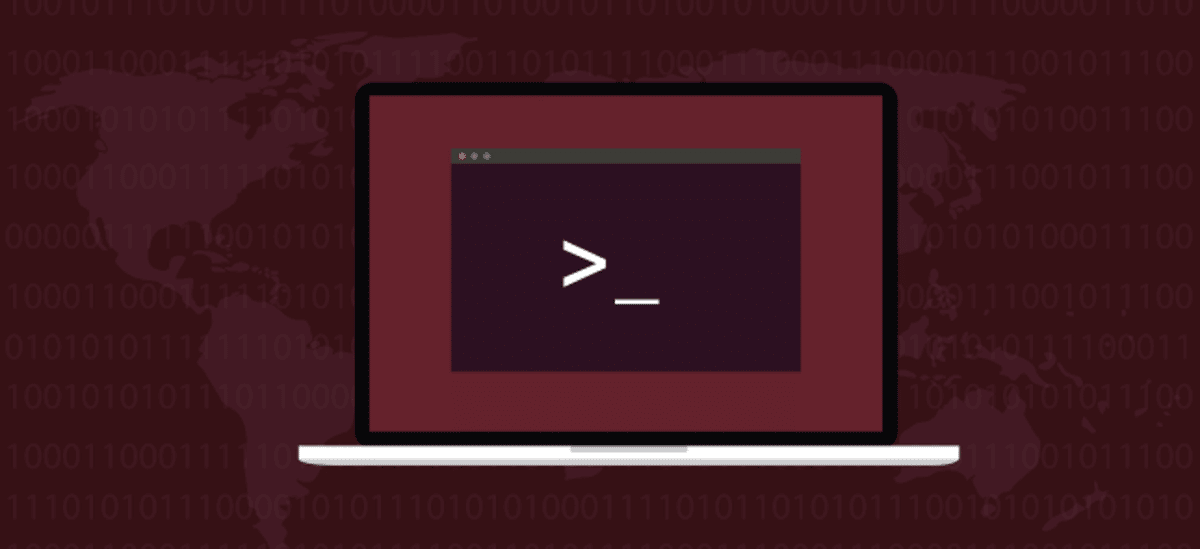
Qu'est-ce que bash_history ?
Bash est un interpréteur de commandes qui exécute les commandes entrées de manière interactive à partir de la ligne de commande ou d'un fichier de script shell. Bash est fourni avec la majorité des systèmes de type Unix (tels que Linux ou macOS).
bash_history est un enregistrement contenant une liste de commandes que vous avez émises sur la ligne de commande. Bash stocke cet historique dans un fichier appelé .bash_history dans le répertoire personnel. Dans Zsh, il s'appelle .zsh_history. Vous pouvez utiliser la commande Histoire Pour afficher le contenu actuel de votre historique :
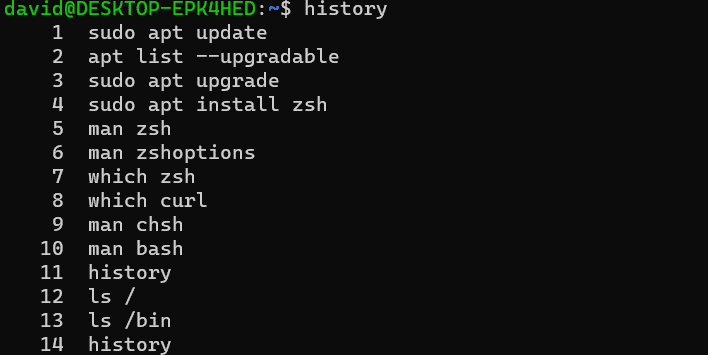
Vous pouvez modifier l'emplacement de ce fichier en définissant la variable d'environnement HISTFILE.
Vous pouvez définir le nombre maximal d'éléments de registre à l'aide de la variable d'environnement HISTFILESIZE :
HISTFILESIZE=1000
Cela définit la taille du fichier journal à 1000.
L'historique du shell est utile lorsque vous souhaitez répéter ou modifier une commande que vous avez tapée précédemment sans avoir à retaper toute la ligne de commande. commander !! La commande que vous avez tapée plus tôt sera répétée. Si vous souhaitez modifier quelque chose dans la commande précédemment nommée, entrez ^ancien^nouveau. Ici, « ancien » est la partie de la ligne de commande que vous souhaitez remplacer et « nouveau » est ce que vous souhaitez remplacer.
Si vous souhaitez inclure un guide /bin Après avoir inséré / مع ls / Voici comment vous le modifieriez :
^/^/bin
Ce sera comme si tu écrivais ls/bin.
Modification de la ligne de commande

Bash et Zsh prennent en charge l'édition en ligne de commande. Il s'agit d'un moyen beaucoup plus flexible d'accéder à l'historique de vos commandes que d'étendre l'historique. Par défaut, les raccourcis clavier sont les mêmes que ceux utilisés par Emacs Editor. Vous pouvez le faire fonctionner comme Vim , Si tu veux. Notez, cependant, que les raccourcis vim sont plus difficiles à utiliser pour l'édition de ligne de commande, même si Vim est excellent comme éditeur de texte générique.
Lorsque vous souhaitez invoquer une commande, appuyez simplement sur la flèche vers le haut du clavier. Vous pouvez appuyer sur haut pour parcourir toutes vos commandes précédentes, tandis que la flèche vers le bas vous permet d'accéder à vos commandes les plus récentes. Vous pouvez aussi utiliser Ctrl + P et Ctrl + N Pour faire défiler l'historique de haut en bas.
Pour chercher derrière, appuyez sur CTRL + R , puis commencez à taper pour rechercher dans l'historique jusqu'à ce que vous voyiez la commande que vous souhaitez modifier. Clique sur Ctrl + S Pour chercher vers l'avant.
Pour modifier la ligne de commande, vous pouvez naviguer d'avant en arrière sur la ligne à l'aide des touches fléchées gauche et droite. Le raccourci se déplacera Alt + F Avance avec un mot et ça bougera Alt + B en arrière. Pour aller au début de la ligne, appuyez sur Ctrl + A. Pour aller à la fin, appuyez sur Ctrl + E. Pour supprimer complètement la ligne de commande, appuyez sur Ctrl + K.
Vous pouvez maintenant accéder à l'historique des commandes
Avec quelques méthodes simples, vous pouvez trouver l'historique du shell et modifier les commandes sans réécrire toute la ligne de commande. Bash et Zsh ont tous deux des capacités d'édition en ligne de commande qui le rendent très facile. Laquelle est la meilleure pour vous ? Tu peux voir Comment utiliser les commandes de fichiers Windows Batch pour automatiser les tâches répétitives.







